MacBook Pro: cómo extraer o instalar memoria
Obtén información sobre cómo extraer o instalar memoria en la laptop MacBook Pro.
Para identificar tu modelo de MacBook Pro, consulta Cómo identificar modelos de MacBook Pro.
Una vez que sepas qué modelo tienes, búscalo en esta lista para acceder a las instrucciones correspondientes. Nota: Las laptops Apple que no aparecen en esta tabla tienen memoria no extraíble.
Modelos admitidos
Estas instrucciones corresponden a los siguientes modelos de MacBook Pro (13 pulgadas):
MacBook Pro (13 pulgadas, mediados de 2012)
MacBook Pro (13 pulgadas, finales de 2011)
MacBook Pro (13 pulgadas, principios de 2011)
MacBook Pro (13 pulgadas, mediados de 2010)
MacBook Pro (13 pulgadas, mediados de 2009)
Especificaciones de memoria
Consulta las siguientes tablas para confirmar si la memoria que estás por instalar es compatible con la MacBook Pro.
MacBook Pro (13 pulgadas, mediados de 2012) | |
|---|---|
Cantidad de ranuras de memoria | 2 |
Memoria base | 4 GB |
Memoria máxima | 8 GB |
Especificaciones de la tarjeta de memoria | - Formato de módulo dual de memoria en línea de contorno pequeño de doble velocidad de datos (DDR3) - 67,6 mm x 30 mm (1,18 pulgadas) - 2 GB o 4 GB - 204 pines - RAM de tipo PC3-12800 DDR3 a 1600 MHz |
Notas adicionales | Para obtener el máximo rendimiento, se recomienda instalar módulos de memoria que tengan la misma capacidad en las dos ranuras. |
MacBook Pro (13 pulgadas, finales de 2011) y MacBook Pro (13 pulgadas, principios de 2011) | |
Cantidad de ranuras de memoria | 2 |
Memoria base | 4 GB |
Memoria máxima | 8 GB |
Especificaciones de la tarjeta de memoria | - Formato de módulo dual de memoria en línea de contorno pequeño de doble velocidad de datos (DDR3) - 67,6 mm x 30 mm (1,18 pulgadas) - 2 GB o 4 GB - 204 pines - RAM de tipo PC3-10600 DDR3 a 1333 MHz |
Notas adicionales | Para obtener el máximo rendimiento, se recomienda instalar módulos de memoria que tengan la misma capacidad en las dos ranuras. |
MacBook Pro (13 pulgadas, mediados de 2010) y MacBook Pro (13 pulgadas, mediados de 2009) | |
Cantidad de ranuras de memoria | 2 |
Memoria base | 4 GB |
Memoria máxima | 8 GB |
Especificaciones de la tarjeta de memoria | - Formato de módulo dual de memoria en línea de contorno pequeño de doble velocidad de datos (DDR3) - 30 mm (1,18 pulgadas) - 2 GB o 4 GB - 204 pines - RAM de tipo PC3-8500 DDR3 a 1066 MHz |
Notas adicionales | Para obtener el máximo rendimiento, se recomienda instalar módulos de memoria que tengan la misma capacidad en las dos ranuras. |
Cómo extraer o instalar la memoria
Advertencia: Los componentes internos de la MacBook Pro pueden estar calientes. Si estabas usando la MacBook Pro, apágala y espera diez minutos para que los componentes internos se enfríen antes de continuar.
Paso 1: Retirar la carcasa inferior
Apaga la MacBook Pro. Desconecta el adaptador de energía, el cable Ethernet, los cables USB, el bloqueo de seguridad y cualquier otro cable conectado a la MacBook Pro para evitar dañarla.
Voltea la MacBook Pro y quita los diez (10) tornillos que sujetan la carcasa inferior. Dado que los tornillos no son iguales, presta atención a los distintos largos y ubicaciones para que puedas volver a colocarlos correctamente. Colócalos en un sitio seguro. Levanta la carcasa y colócala a un lado.
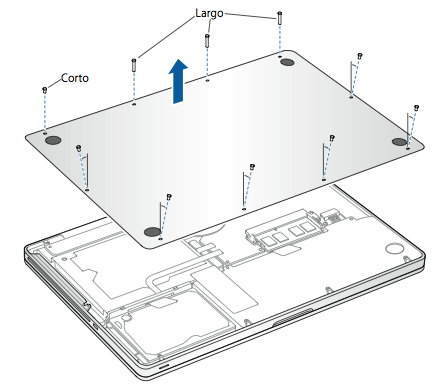
Toca una superficie metálica dentro de la computadora para descargar la electricidad estática de tu cuerpo.

Paso 2: Retirar la memoria existente (si la hubiera)
Empuja las palancas a ambos lados del módulo de memoria hacia afuera a fin de liberarlo de la ranura para tarjetas de memoria. La memoria aparece en ángulo. Antes de retirarla, asegúrate de encontrar las muescas semicirculares. Si no las encuentras, vuelve a empujar las palancas hacia afuera.
Sujeta el módulo de memoria por las muescas y extráelo de la ranura.
Retira el otro módulo de memoria.
Importante: Sujeta los módulos de memoria por los bordes, sin tocar los conectores dorados.
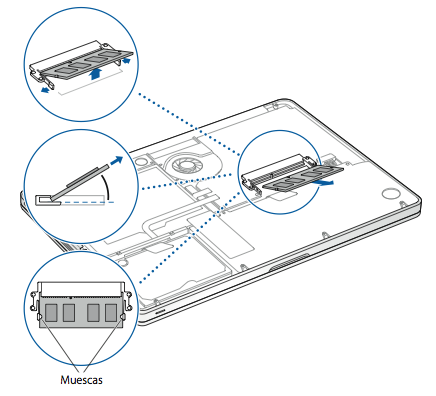
Paso 3: Instalar la memoria
Alinea la muesca del borde dorado del módulo con la muesca de la ranura de memoria inferior.
Inclina la tarjeta de memoria e introdúcela en la ranura.
Aplica presión firme y uniforme con dos dedos para empujar el módulo de memoria. Debería oírse un clic cuando insertes la memoria correctamente.
Repite este procedimiento para instalar un módulo de memoria adicional en la ranura superior. Presiona el módulo hacia abajo para asegurarte de que esté nivelado.
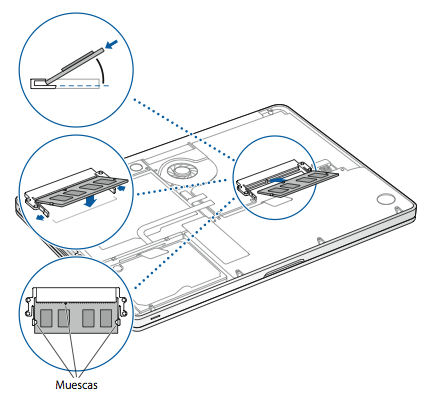
Nota: Asegúrate de instalar la memoria tal y como se muestra en esta ilustración, con los contactos dorados insertados casi por completo en el conector.
Paso 4: Volver a colocar la carcasa inferior
Vuelve a colocar la carcasa inferior. Vuelve a colocar los diez tornillos de largos diferentes que quitaste al principio en sus ubicaciones correctas. Ajústalos.
Modelos admitidos
Estas instrucciones corresponden a los siguientes modelos de MacBook Pro de 15 pulgadas:
MacBook Pro (15 pulgadas, mediados de 2012)
MacBook Pro (15 pulgadas, finales de 2011)
MacBook Pro (15 pulgadas, principios de 2011)
MacBook Pro (15 pulgadas, mediados de 2010)
MacBook Pro (15 pulgadas, 2,53 GHz, mediados de 2009)
MacBook Pro (15 pulgadas, mediados de 2009)
Especificaciones de memoria
Consulta las siguientes tablas para confirmar si la memoria que estás por instalar es compatible con la MacBook Pro.
MacBook Pro (15 pulgadas, mediados de 2012) | |
Cantidad de ranuras de memoria | 2 |
Memoria base | 4 GB |
Memoria máxima | 8 GB |
Especificaciones de la tarjeta de memoria | - Formato de módulo dual de memoria en línea de contorno pequeño de doble velocidad de datos (DDR3) - 30 mm (1,18 pulgadas) - 2 GB o 4 GB - 204 pines - RAM de tipo PC3-12800 DDR3 a 1600 MHz |
Notas adicionales | Para obtener el máximo rendimiento, se recomienda instalar módulos de memoria que tengan la misma capacidad en las dos ranuras. |
MacBook Pro (15 pulgadas, finales de 2011) y MacBook Pro (15 pulgadas, principios de 2011) | |
Cantidad de ranuras de memoria | 2 |
Memoria base | 4 GB |
Memoria máxima | 8 GB |
Especificaciones de la tarjeta de memoria | - Formato de módulo dual de memoria en línea de contorno pequeño de doble velocidad de datos (DDR3) - 30 mm (1,18 pulgadas) - 2 GB o 4 GB - 204 pines - RAM de tipo PC3-10600 DDR3 a 1333 MHz |
Notas adicionales | Para obtener el máximo rendimiento, se recomienda instalar módulos de memoria que tengan la misma capacidad en las dos ranuras. |
MacBook Pro (15 pulgadas, mediados de 2010), MacBook Pro (15 pulgadas, 2,53 GHz, mediados de 2009), MacBook Pro (15 pulgadas, mediados de 2009) | |
Cantidad de ranuras de memoria | 2 |
Memoria base | 4 GB |
Memoria máxima | 8 GB |
Especificaciones de la tarjeta de memoria | - Formato de módulo dual de memoria en línea de contorno pequeño de doble velocidad de datos (DDR3) - 30 mm (1,18 pulgadas) - 2 GB o 4 GB - 204 pines - RAM de tipo PC3-8500 DDR3 a 1066 MHz |
Notas adicionales | Para obtener el máximo rendimiento, se recomienda instalar módulos de memoria que tengan la misma capacidad en las dos ranuras. |
Cómo extraer o instalar la memoria
Advertencia: Los componentes internos de la MacBook Pro pueden estar calientes. Si estabas usando la MacBook Pro, apágala y espera diez minutos para que los componentes internos se enfríen antes de continuar.
Paso 1: Retirar la carcasa inferior
Apaga la MacBook Pro. Desconecta el adaptador de energía, el cable Ethernet, los cables USB, el bloqueo de seguridad y cualquier otro cable conectado a la MacBook Pro para evitar dañarla.
Voltea la MacBook Pro y quita los diez (10) tornillos que sujetan la carcasa inferior. Dado que los tornillos no son iguales, presta atención a los distintos largos y ubicaciones para que puedas volver a colocarlos correctamente. Colócalos en un sitio seguro. Levanta la carcasa y colócala a un lado.
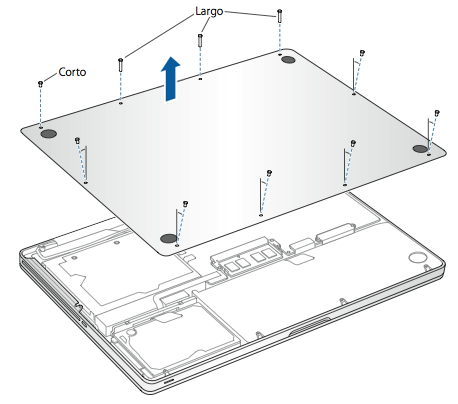
Toca una superficie metálica dentro de la computadora para descargar la electricidad estática de tu cuerpo.

Paso 2: Retirar la memoria existente (si la hubiera)
Empuja las palancas a ambos lados del módulo de memoria hacia afuera a fin de liberarlo de la ranura para tarjetas de memoria. La memoria aparece en ángulo. Antes de retirarla, asegúrate de encontrar las muescas semicirculares. Si no las encuentras, vuelve a empujar las palancas hacia afuera.
Sujeta el módulo de memoria por las muescas y extráelo de la ranura.
Retira el otro módulo de memoria.
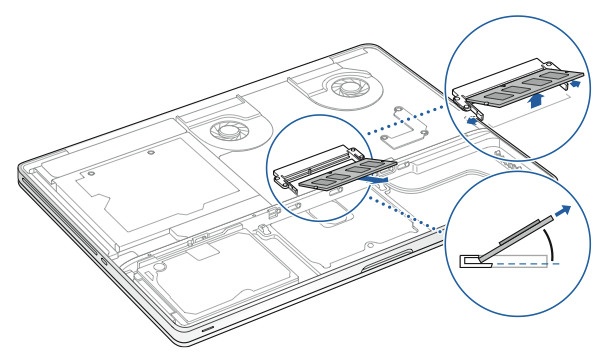
Importante: Sujeta los módulos de memoria por los bordes, sin tocar los conectores dorados.
Paso 3: Instalar la memoria
Alinea la muesca del borde dorado del módulo con la muesca de la ranura de memoria inferior.
Inclina la tarjeta de memoria e introdúcela en la ranura.
Aplica presión firme y uniforme con dos dedos para empujar el módulo de memoria. Debería oírse un clic cuando insertes la memoria correctamente.
Repite este procedimiento para instalar un módulo de memoria adicional en la ranura superior. Presiona el módulo hacia abajo para asegurarte de que esté nivelado.
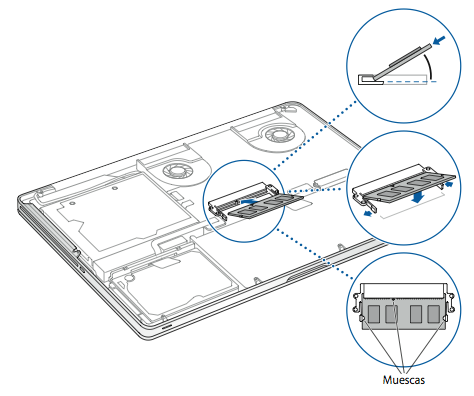
Nota: Asegúrate de instalar la memoria tal y como se muestra en esta ilustración, con los contactos dorados insertados casi por completo en el conector.
Paso 4: Volver a colocar la carcasa inferior
Vuelve a colocar los diez tornillos de largos diferentes que quitaste al principio en sus ubicaciones correctas. Ajústalos.
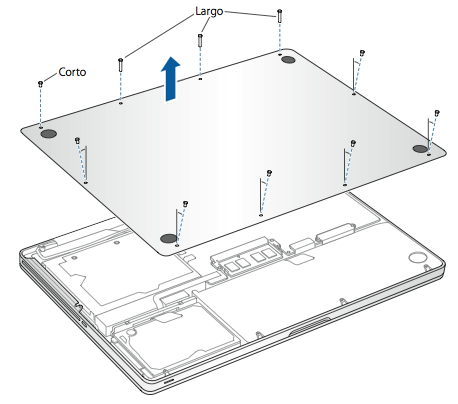
Modelo admitido
Estas instrucciones corresponden a los siguientes modelos de MacBook Pro de 15 pulgadas:
MacBook Pro (15 pulgadas, finales de 2008)
Especificaciones de memoria
Consulta la siguiente tabla para confirmar si la memoria que estás por instalar es compatible con la MacBook Pro.
MacBook Pro (15 pulgadas, finales de 2008) | |
Cantidad de ranuras de memoria | 2 |
Memoria base | 2 GB |
Memoria máxima | 4 GB |
Especificaciones de la tarjeta de memoria | - Formato de módulo dual de memoria en línea de contorno pequeño de doble velocidad de datos (DDR3) - 30 mm (1,18 pulgadas) - 1 GB o 2 GB - 204 pines - RAM de tipo PC3-8500 DDR3 a 1066 MHz |
Notas adicionales | Para obtener el mejor rendimiento, se recomienda instalar módulos de memoria idénticos en las dos ranuras. |
Cómo extraer o instalar la memoria
Advertencia: Los componentes internos de la MacBook Pro pueden estar calientes. Si estabas usando la MacBook Pro, apágala y espera diez minutos para que los componentes internos se enfríen antes de continuar.
Paso 1: Retirar la tapa de acceso
Apaga la MacBook Pro. Desconecta el adaptador de energía, el cable Ethernet, el bloqueo de seguridad y cualquier otro cable conectado a la MacBook Pro para evitar dañarla.
Voltea la MacBook Pro y localiza el pestillo. Presiona el pestillo hacia abajo para liberarlo y retira la tapa de acceso que cubre la batería y el disco duro.
El pestillo debe estar abierto para poder retirar la tapa de acceso.
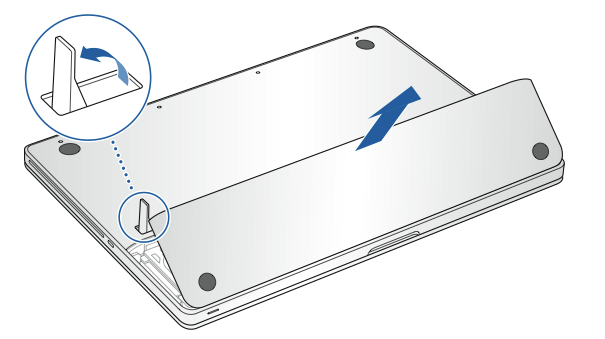
Paso 2: Retirar la batería
Con el pestillo aún abierto, levanta suavemente la lengüeta para extraer la batería.

Paso 3: Retirar la carcasa inferior
Retira los ocho tornillos que sujetan la carcasa inferior de la MacBook Pro y quítala.
Importante: Dado que los tornillos no son iguales, presta atención a los distintos largos y ubicaciones para que puedas volver a colocarlos correctamente. Colócalos en un sitio seguro.
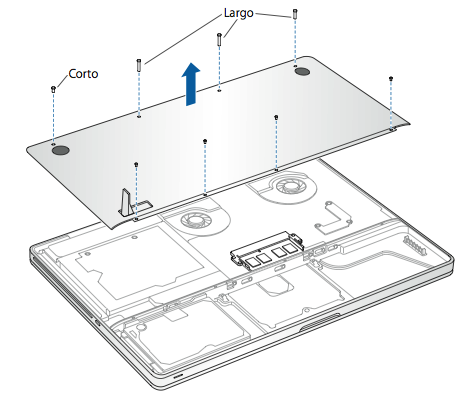
Toca una superficie metálica dentro de la computadora para descargar la electricidad estática de tu cuerpo.

Paso 4: Retirar la memoria existente (si la hubiera)
Quita las palancas de extracción a ambos lados del módulo de memoria a fin de liberarlo de la ranura para tarjetas de memoria. La memoria aparece en ángulo. Antes de retirarla, asegúrate de encontrar las muescas semicirculares. Si no lo haces, vuelve a empujar las palancas de extracción.
Sujeta el módulo de memoria por las muescas y extráelo de la ranura.
Retira el otro módulo de memoria.
Importante: Sujeta los módulos de memoria por los bordes, sin tocar los conectores dorados.
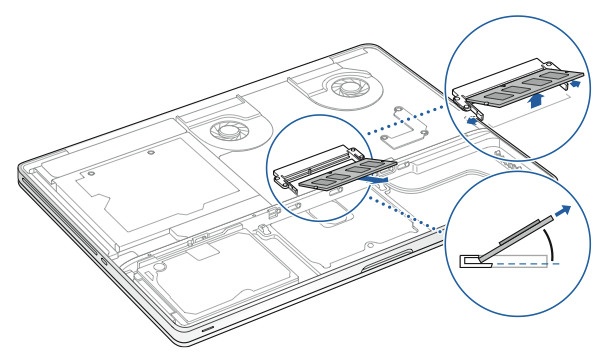
Paso 5: Instalar la memoria
Alinea la muesca del borde dorado del módulo con la muesca de la ranura de memoria inferior.
Inclina la tarjeta de memoria e introdúcela en la ranura.
Aplica presión firme y uniforme con dos dedos para empujar el módulo de memoria. Debería oírse un clic cuando insertes la memoria correctamente.
Si es necesario, repite este procedimiento para instalar un módulo de memoria adicional en la ranura superior. Presiona el módulo hacia abajo para asegurarte de que esté nivelado.
Nota: Instala la memoria tal y como se muestra en la siguiente ilustración, con los contactos dorados insertados casi por completo en el conector.
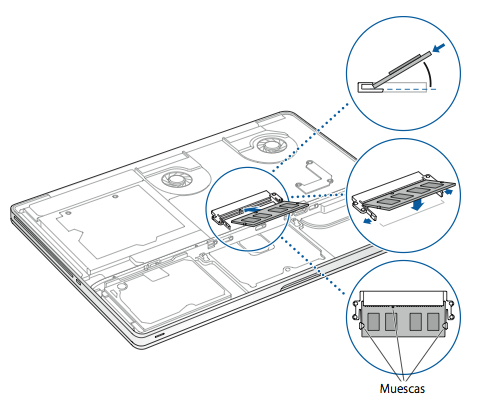
Paso 6: Volver a colocar la carcasa inferior
Vuelve a colocar la carcasa inferior. Vuelve a colocar los ocho tornillos y ajústalos.
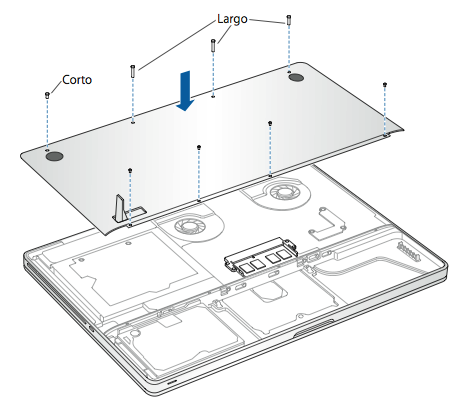
Paso 7: Reemplazar la batería
Para reemplazar la batería, asegúrate de que el pestillo esté abierto. Sostén la batería en un ángulo y desliza el borde de la batería por debajo de los soportes en el borde exterior del módulo de la batería. Presiona la batería suavemente.
Paso 8: Reemplazar la tapa de acceso
Con el pestillo abierto, vuelve a colocar la tapa de acceso. Asegúrate de que esté nivelada con la carcasa inferior de la MacBook Pro y presiona el pestillo para cerrarlo.
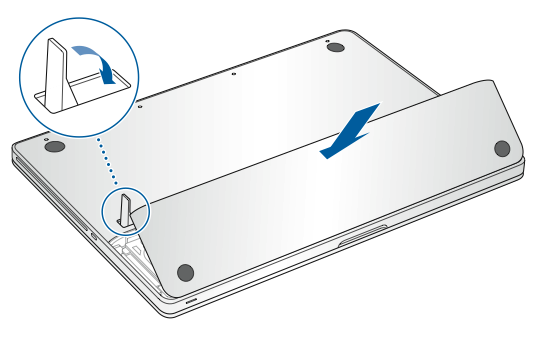
Modelos admitidos
Estas instrucciones corresponden a los siguientes modelos de MacBook Pro de 17 pulgadas:
MacBook Pro (17 pulgadas, finales de 2011)
MacBook Pro (17 pulgadas, principios de 2011)
MacBook Pro (17 pulgadas, mediados de 2010)
MacBook Pro (17 pulgadas, mediados de 2009)
MacBook Pro (17 pulgadas, principios de 2009)
Especificaciones de memoria
Consulta las siguientes tablas para confirmar si la memoria que estás por instalar es compatible con la MacBook Pro.
MacBook Pro (17 pulgadas, finales de 2011) y MacBook Pro (17 pulgadas, principios de 2011) | |
Cantidad de ranuras de memoria | 2 |
Memoria base | 4 GB |
Memoria máxima | 8 GB |
Especificaciones de la tarjeta de memoria | - Formato de módulo dual de memoria en línea de contorno pequeño de doble velocidad de datos (DDR3) - 67,6 mm x 30 mm (1,18 pulgadas) - 2 GB o 4 GB - 204 pines - RAM de tipo PC3-10600 DDR3 a 1333 MHz |
Notas adicionales | Puedes agregar dos módulos de memoria de 4 GB para obtener un máximo de 8 GB de memoria. Para obtener el mejor rendimiento, se recomienda instalar módulos de memoria idénticos en las dos ranuras. |
MacBook Pro (17 pulgadas, mediados de 2010), MacBook Pro (17 pulgadas, mediados de 2009) y MacBook Pro (17 pulgadas, principios de 2009) | |
Cantidad de ranuras de memoria | 2 |
Memoria base | 4 GB |
Memoria máxima | 8 GB |
Especificaciones de la tarjeta de memoria | - Formato de módulo dual de memoria en línea de contorno pequeño de doble velocidad de datos (DDR3) - 30 mm (1,18 pulgadas) - 2 GB o 4 GB - 204 pines - RAM de tipo PC3-8500 DDR3 a 1066 MHz |
Notas adicionales | Puedes agregar dos módulos de memoria de 4 GB para obtener un máximo de 8 GB de memoria. Para obtener el mejor rendimiento, se recomienda instalar módulos de memoria idénticos en las dos ranuras. |
Cómo extraer o instalar la memoria
Advertencia: Los componentes internos de la MacBook Pro pueden estar calientes. Si estabas usando la MacBook Pro, apágala y espera diez minutos para que los componentes internos se enfríen antes de continuar.
Paso 1: Retirar la carcasa inferior
Apaga la MacBook Pro. Desconecta el adaptador de energía, el cable Ethernet, los cables USB, el bloqueo de seguridad y cualquier otro cable conectado a la MacBook Pro para evitar dañarla.
Voltea la MacBook Pro y quita los diez (10) tornillos que sujetan la carcasa inferior. Dado que los tornillos no son iguales, presta atención a los distintos largos y ubicaciones para que puedas volver a colocarlos correctamente. Colócalos en un sitio seguro. Levanta la carcasa y colócala a un lado.
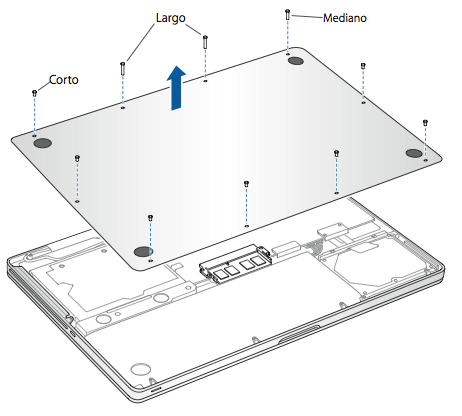
Toca una superficie metálica dentro de la computadora para descargar la electricidad estática de tu cuerpo.

Paso 2: Retirar la memoria existente (si la hubiera)
Empuja las palancas a ambos lados del módulo de memoria hacia afuera a fin de liberarlo de la ranura para tarjetas de memoria. La memoria aparece en ángulo. Antes de retirarla, asegúrate de encontrar las muescas semicirculares. Si no las encuentras, vuelve a empujar las palancas hacia afuera.
Sujeta el módulo de memoria por las muescas y extráelo de la ranura.
Retira el otro módulo de memoria.
Importante: Sujeta los módulos de memoria por los bordes, sin tocar los conectores dorados.
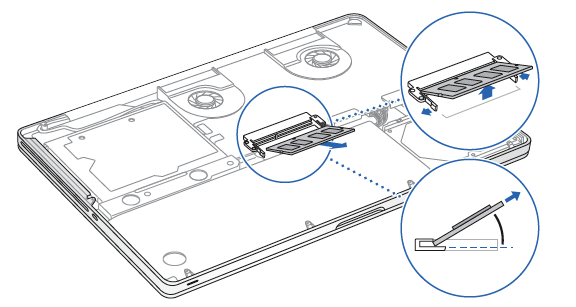
Paso 3: Instalar la memoria
Alinea la muesca del borde dorado del módulo con la muesca de la ranura de memoria inferior.
Inclina la tarjeta de memoria e introdúcela en la ranura.
Aplica presión firme y uniforme con dos dedos para empujar el módulo de memoria. Debería oírse un clic cuando insertes la memoria correctamente.
Repite este procedimiento para instalar un módulo de memoria adicional en la ranura superior. Presiona el módulo hacia abajo para asegurarte de que esté nivelado.
Nota: Instala la memoria tal y como se muestra en la siguiente ilustración, con los contactos dorados insertados casi por completo en el conector.
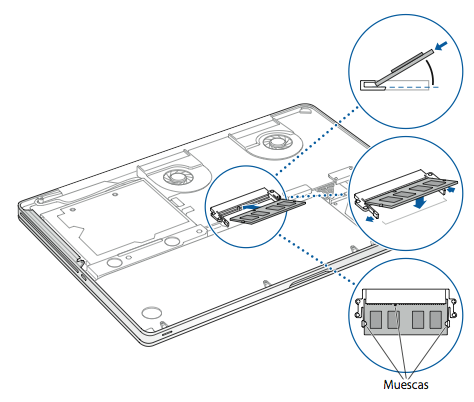
Paso 4: Volver a colocar la carcasa inferior
Vuelve a colocar la carcasa inferior. Vuelve a colocar los diez tornillos de largos diferentes que quitaste al principio en sus ubicaciones correctas. Ajústalos.
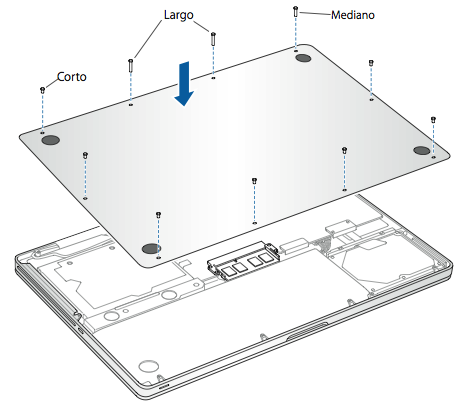
Modelos admitidos
Estas instrucciones corresponden a los siguientes modelos de MacBook Pro de 15 y 17 pulgadas:
MacBook Pro (17 pulgadas, finales de 2008) y modelos anteriores
MacBook Pro (15 pulgadas, principios de 2008) y modelos anteriores
Especificaciones de memoria
Consulta las siguientes tablas para confirmar si la memoria que estás por instalar es compatible con la MacBook Pro.
MacBook Pro (17 pulgadas, finales de 2008) y modelos anteriores, y MacBook Pro (15 pulgadas, principios de 2008) y modelos anteriores | |
Cantidad de ranuras de memoria | 2 |
Memoria base | 512 MB (configuración sobre pedido) |
Memoria máxima | Consulta la tabla que se incluye a continuación. |
Especificaciones de la tarjeta de memoria | - Formato de módulo dual de memoria en línea de contorno pequeño de doble velocidad de datos (DDR3) - 30 mm (1,18 pulgadas) - 200 pines - RAM de tipo PC2-5300 DDR2 a 667 MHz |
En esta tabla, se especifica la cantidad máxima de memoria que pueden admitir estas laptops:
2 GB | MacBook Pro, MacBook Pro (17 pulgadas), MacBook Pro (15 pulgadas, pantalla brillante) |
3 GB | MacBook Pro (15 y 17 pulgadas Core 2 Duo) Nota: Estos modelos solo admiten 3 GB de memoria total. Si quieres maximizar la cantidad de SDRAM de la computadora, instala un módulo SO-DIMM de 2 GB en una ranura y un módulo SO-DIMM de 1 GB en la otra. |
4 GB | MacBook Pro (15 pulgadas, 2,4/2,2 GHz), MacBook Pro (17 pulgadas, 2,4 GHz), MacBook Pro (15 pulgadas, principios de 2008), MacBook Pro (17 pulgadas, finales de 2008) |
Cómo extraer o instalar la memoria
Antes de instalar la memoria adicional, tienes que retirar la batería. Cuando termines, vuelve a instalar la batería. Sigue estos pasos para completar ambas partes del proceso.
Advertencia: Los componentes internos de la MacBook Pro pueden estar calientes. Si estabas usando la MacBook Pro, apágala y espera diez minutos para que los componentes internos se enfríen antes de continuar.
Paso 1: Retirar la batería
Apaga la MacBook Pro. Desconecta el adaptador de energía, el cable Ethernet y cualquier otro cable conectado a la MacBook Pro para evitar dañarla.
Voltea la computadora.
Ubica los pestillos de liberación de la batería a los lados.
Desliza los dos pestillos hacia arriba. La batería debería saltar un poco.
Quita la batería.
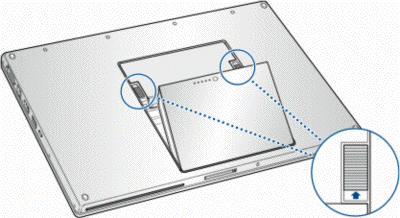
Paso 2: Retirar la tapa de la memoria
Con un destornillador Phillips de tamaño 00, quita los tornillos de la tapa de la memoria y extráela del módulo de la batería de la computadora. Según el modelo de MacBook Pro, es posible que tengas tres o cuatro tornillos.
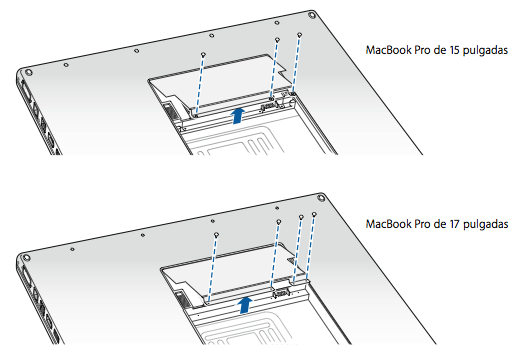
Toca una superficie metálica dentro de la computadora para descargar la electricidad estática de tu cuerpo.

Paso 3: Retirar la memoria existente (si la hubiera)
Si tienes que extraer una tarjeta de memoria porque la vas a reemplazar o porque tienes que acceder a la ranura inferior que está debajo de la ranura superior, separa las lengüetas a los lados de la tarjeta de las muescas de la tarjeta de memoria. La tarjeta debería saltar un poco. Levanta la tarjeta de memoria en un ángulo de 25 grados y deslízala suavemente para extraerla de la ranura.
Importante: Sujeta los módulos de memoria por los bordes, sin tocar los conectores dorados.
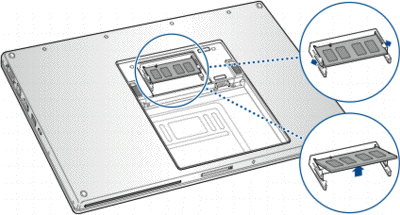
Paso 4: Instalar la memoria
Inserta la tarjeta de memoria nueva en un ángulo de 25 grados. Alinea la muesca de la tarjeta con la lengüeta pequeña de la ranura de memoria y desliza la tarjeta en la ranura hasta que el borde dorado esté casi invisible. Aplica presión firme en la tarjeta de memoria para colocarla en la ranura. Puedes sentir una leve resistencia.
Con cuidado, separa las pequeñas lengüetas de la ranura de memoria de las muescas y empuja la tarjeta hasta que las dos lengüetas a los lados encajen en su lugar.
Inserta la memoria adicional en la segunda ranura.
Nota: Instala la memoria tal y como se muestra en la siguiente ilustración, con los contactos dorados insertados casi por completo en el conector.
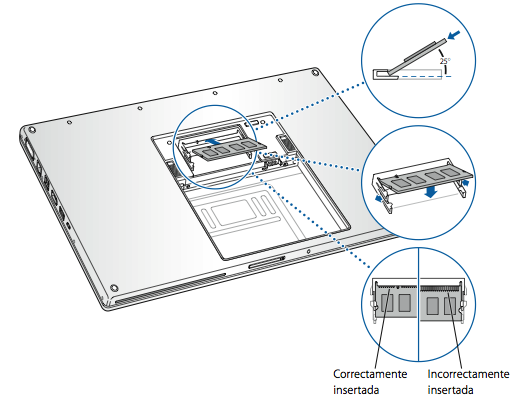
Paso 5: Volver a colocar la tapa de la memoria
Vuelve a colocar la tapa de la memoria y asegúrate de que quede en una posición plana antes de volver a atornillarla.
Paso 6: Insertar la batería
Coloca el borde inferior de la batería en el compartimento inclinado, como se muestra a continuación.
Presiona suavemente el borde superior de la batería hasta que el pestillo encaje en su lugar.
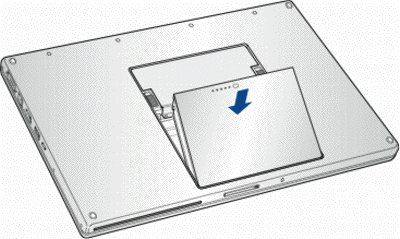
Obtener más información
Comprobar que la computadora reconoce la memoria nueva
Después de instalar la memoria adicional, debes confirmar que la computadora la reconozca. Para comprobar la memoria de la computadora, haz lo siguiente:
Inicia la computadora.
Cuando veas el escritorio de Mac OS X, elige el menú Apple () en la barra de menús, que se encuentra en la esquina superior izquierda, y selecciona Acerca de esta Mac.
La memoria total incluye la cantidad de memoria que venía originalmente con la computadora más la nueva que agregaste; si reemplazaste toda la memoria, el nuevo total corresponde a esa memoria. Para obtener información detallada sobre la cantidad de memoria instalada en la computadora, selecciona Apple () y Acerca de esta Mac para abrir Perfil de Sistema. Haz clic en Más información y, luego, en la opción Memoria desde la sección Hardware que aparece en Perfil de Sistema.
Si la computadora no reconoce la memoria o no arranca correctamente, confirma que la memoria es compatible con la MacBook Pro y que se instaló correctamente.